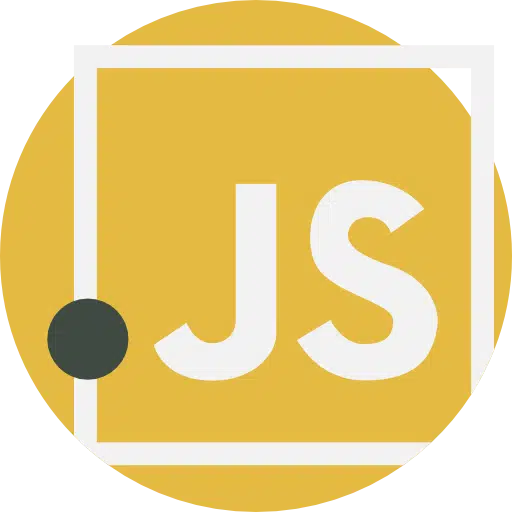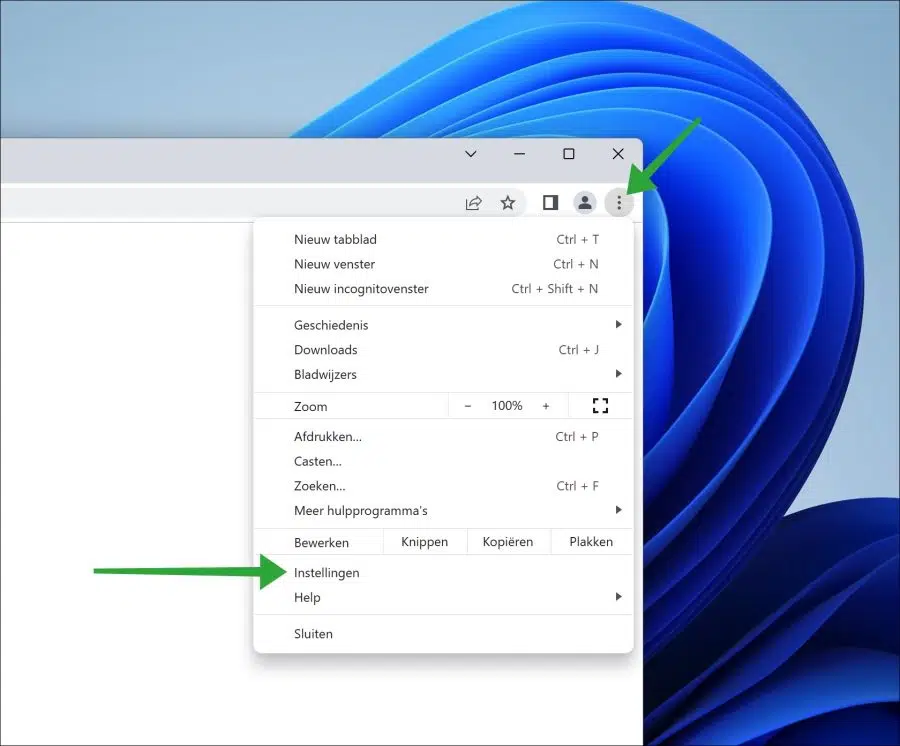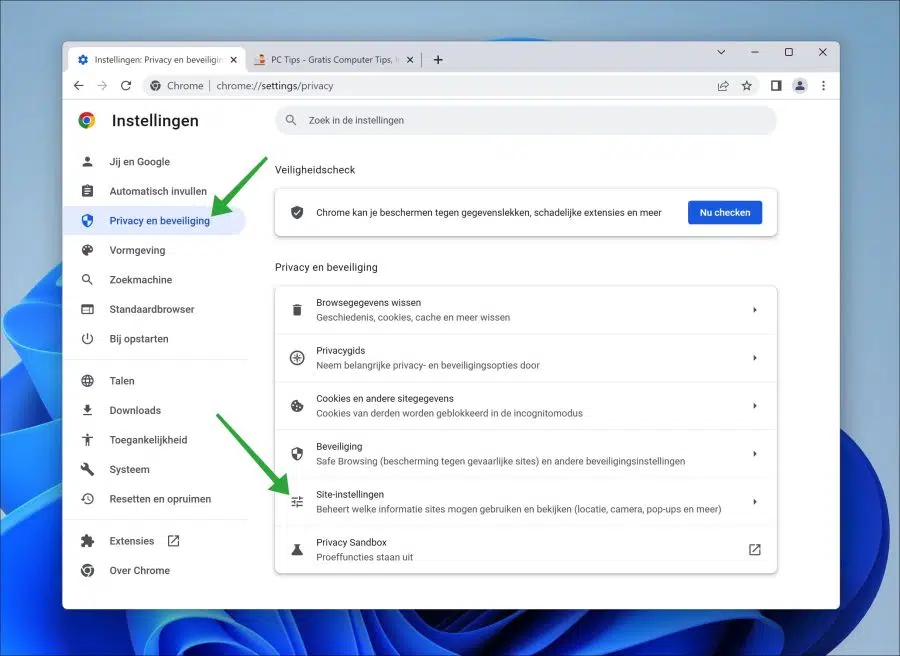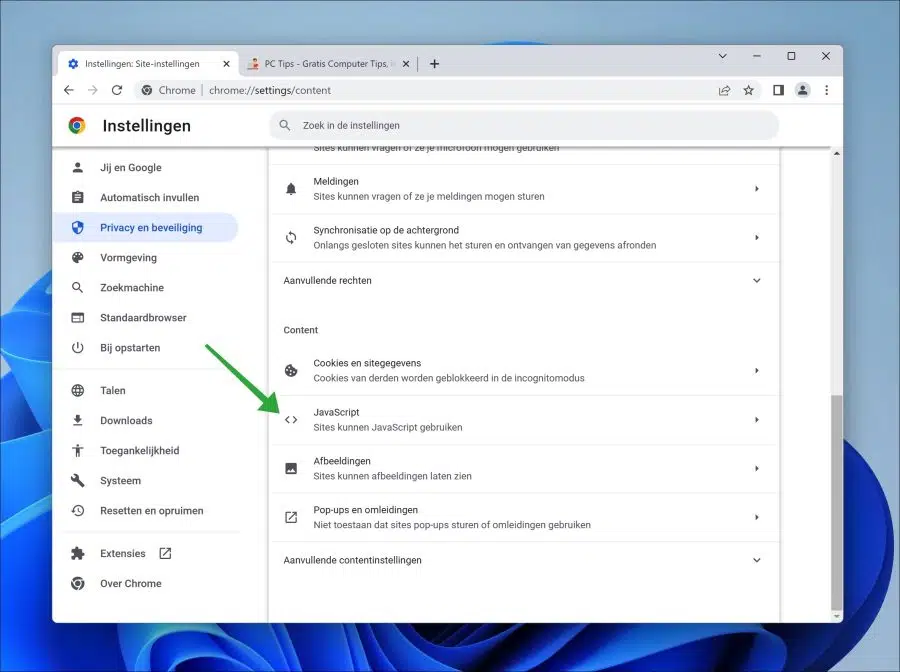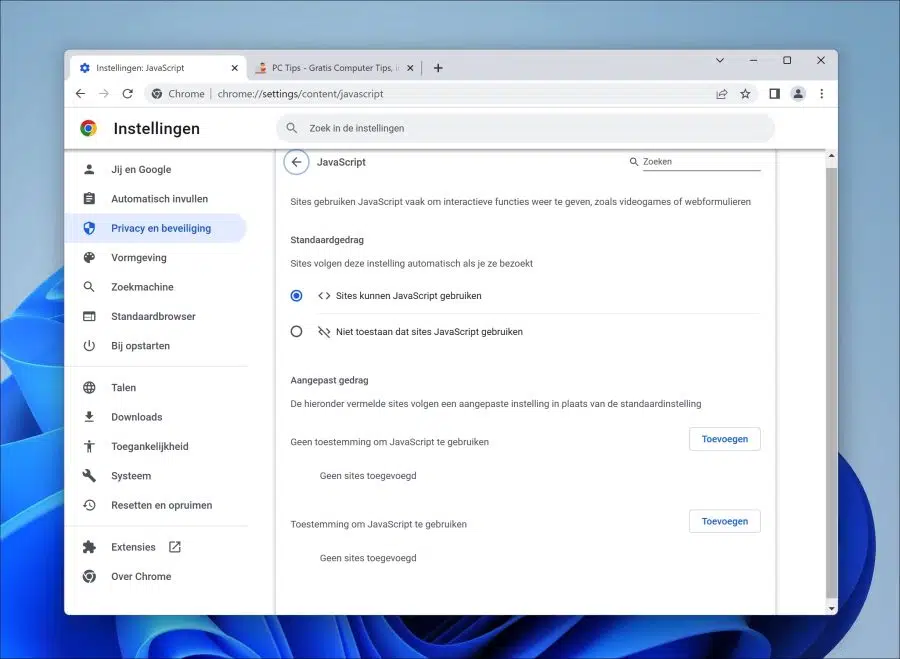JavaScript dans le navigateur aide le navigateur à exécuter les fonctions requises par les sites Web. Par exemple, le code HTML peut être ajusté via JavaScript, le contenu du site Web peut être exécuté et bien plus encore.
JavaScript est également un langage de programmation principalement utilisé par les navigateurs Web pour offrir à l'utilisateur un site Web dynamique et interactif. La plupart des fonctionnalités et applications que vous voyez sur la plupart des sites Web sont codées sous une forme de JavaScript.
Vous pouvez activer ou désactiver JavaScript dans n'importe quel navigateur, y compris le navigateur Google Chrome. JavaScript est activé par défaut, vous pouvez le désactiver, mais cela n'est généralement pas recommandé.
Si vous désactivez JavaScript dans le navigateur Google Chrome, de nombreux sites Web ne fonctionneront plus ou à peine. Il est préférable d'activer JavaScript et de le désactiver uniquement pour un ou plusieurs sites Web. Vous pouvez le faire en ajoutant une exception JavaScript. Vous pouvez lire comment cela fonctionne dans le guide ci-dessous.
Activer ou désactiver JavaScript dans le navigateur Google Chrome
Ouvrez le navigateur Google Chrome. Cliquez ensuite sur l'icône de menu dans le coin supérieur droit. Dans le menu cliquez sur « Paramètres ».
Cliquez ensuite sur « Confidentialité et sécurité » dans le menu de gauche puis sur « Paramètres du site ».
Dans les paramètres « Contenu », cliquez sur « JavaScript » pour ouvrir les paramètres JavaScript.
Si vous souhaitez activer JavaScript dans Google Chrome, cliquez sur « Les sites peuvent utiliser JavaScript ».
Pour désactiver JavaScript dans Google Chrome, cliquez sur « Ne pas autoriser les sites à utiliser JavaScript ».
Si vous ne souhaitez pas activer ou désactiver complètement JavaScript, mais uniquement faire une exception pour certains sites Web, vous devez d'abord choisir d'activer ou de désactiver JavaScript. Après cela, ajoutez un site Web à « Aucune autorisation d'utiliser JavaScript » ou « Autorisation d'utiliser JavaScript.
De cette façon, par exemple, vous pouvez activer JavaScript, mais faire une exception pour certains sites Web afin de désactiver JavaScript uniquement pour ces sites Web. L’inverse est également possible.
J'espère que cela vous a aidé. Merci pour la lecture!